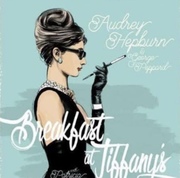|
|
|
|
コメント(31)
マザーボードに組立マニュアルが付いて無かったですか?
Intel純正で日本向けだと大半の機種に付いてますが・・・
初めて作られるなら、文字だけよりも写真を含めた情報を頼りに組み立てるのが一番ですから、ジーザス-NoBodyさんがおっしゃるように書店で解説書を入手するのが一番良いでしょう。
とはいえ適当に買うのではダメなので、初版の時期が比較的新しい本(1年以内)か、「組立マニュアルつき」と書かれたような雑誌をお勧めします。
購入前にはきちんと必要な内容を含んでいるか確認し、購入しましょう。
内容の良い本が1冊あればしばらく重宝しますし、トラブル時の解説まで載っていればさらに良いです。
Intel純正で日本向けだと大半の機種に付いてますが・・・
初めて作られるなら、文字だけよりも写真を含めた情報を頼りに組み立てるのが一番ですから、ジーザス-NoBodyさんがおっしゃるように書店で解説書を入手するのが一番良いでしょう。
とはいえ適当に買うのではダメなので、初版の時期が比較的新しい本(1年以内)か、「組立マニュアルつき」と書かれたような雑誌をお勧めします。
購入前にはきちんと必要な内容を含んでいるか確認し、購入しましょう。
内容の良い本が1冊あればしばらく重宝しますし、トラブル時の解説まで載っていればさらに良いです。
なにがダメだったか書こう。
それから、いまどういう状態で作業してるかも書こう。
てか、今何の作業してるかもよく分からんのだけれども。
まさかOS入れたいのにHDD繋げてないとか、そういう事はないとは思うけど・・・。
取りあえず、OSインストールするのに必要なハードが、BIOS上できちんと認識されてるかどうか確認してみてね。
写真の画面が出てるって事は、CPUとメモリとビデオカード(orオンボード)は生きてるんだろうとは予想できるけれど。
HDDと光学ドライブがきちんと接続されて、認識されてるかどうか。
BIOSでブートドライブの優先順位の変更が出来たなら、同じような操作で認識できてるかの確認は出来るので、IDEとかSATAとかその辺に型番が出てるか確認。
それから、いまどういう状態で作業してるかも書こう。
てか、今何の作業してるかもよく分からんのだけれども。
まさかOS入れたいのにHDD繋げてないとか、そういう事はないとは思うけど・・・。
取りあえず、OSインストールするのに必要なハードが、BIOS上できちんと認識されてるかどうか確認してみてね。
写真の画面が出てるって事は、CPUとメモリとビデオカード(orオンボード)は生きてるんだろうとは予想できるけれど。
HDDと光学ドライブがきちんと接続されて、認識されてるかどうか。
BIOSでブートドライブの優先順位の変更が出来たなら、同じような操作で認識できてるかの確認は出来るので、IDEとかSATAとかその辺に型番が出てるか確認。
>解説本は1冊持ってますがBIOSがほとんど解説されていなくてわかりません
後日改めてBIOSについて詳しく書かれてる本を買ってください。
http://www.amazon.co.jp/gp/product/4774114774?ie=UTF8&tag=tadachinet-22&linkCode=as2&camp=247&creative=1211&creativeASIN=4774114774
なんかこういうノリの本とか。
>ほかのを探しましたが近所で取り扱ってないためよくわかりません
後日近場の大きな街に行って購入してください。
>あとググリたいんですが兄貴が動かないためできません
兄貴をぶっ飛ばしてPCを奪い取ってください。
もしくは今mixiに書き込んでるPCでぐぐって下さい、携帯からならやっぱり兄貴をぶっ飛ばしてください。
もしくは、兄貴に手伝ってもらって、兄弟の親睦を深めるのもよいでしょう。
これで兄弟仲が良くなれば、このトラブルも捨てたもんじゃ無いかもしれません。
>メモリチェック
PCを起動したら、「ピッ」という音の後に、なんだか数字がカウントされていくと思いますが、それがメモリチェックです。
なにかをどうするとかじゃなくて、自動で行われるわけです。
その後に、結構短い時間ですが、認識されているIDEデバイスとかSATAデバイスが表示されます。
この表示は結構一瞬なので分からないかも知れないから
BIOSが今日のラッキーアイテムだと思います。
http://aopen.jp/tech/faq/mb/bios/intelich5/index.html
http://www.threeweb.ad.jp/~yosikatu/bios/bios2.htm
ぐぐったらこんなん見つけた。
取りあえずAwardBIOSだったらコレ見りゃOKじゃね?
後日改めてBIOSについて詳しく書かれてる本を買ってください。
http://www.amazon.co.jp/gp/product/4774114774?ie=UTF8&tag=tadachinet-22&linkCode=as2&camp=247&creative=1211&creativeASIN=4774114774
なんかこういうノリの本とか。
>ほかのを探しましたが近所で取り扱ってないためよくわかりません
後日近場の大きな街に行って購入してください。
>あとググリたいんですが兄貴が動かないためできません
兄貴をぶっ飛ばしてPCを奪い取ってください。
もしくは今mixiに書き込んでるPCでぐぐって下さい、携帯からならやっぱり兄貴をぶっ飛ばしてください。
もしくは、兄貴に手伝ってもらって、兄弟の親睦を深めるのもよいでしょう。
これで兄弟仲が良くなれば、このトラブルも捨てたもんじゃ無いかもしれません。
>メモリチェック
PCを起動したら、「ピッ」という音の後に、なんだか数字がカウントされていくと思いますが、それがメモリチェックです。
なにかをどうするとかじゃなくて、自動で行われるわけです。
その後に、結構短い時間ですが、認識されているIDEデバイスとかSATAデバイスが表示されます。
この表示は結構一瞬なので分からないかも知れないから
BIOSが今日のラッキーアイテムだと思います。
http://aopen.jp/tech/faq/mb/bios/intelich5/index.html
http://www.threeweb.ad.jp/~yosikatu/bios/bios2.htm
ぐぐったらこんなん見つけた。
取りあえずAwardBIOSだったらコレ見りゃOKじゃね?
- mixiユーザー
- ログインしてコメントしよう!
|
|
|
|
PC自作道指南 更新情報
-
最新のイベント
-
まだ何もありません
-
-
最新のアンケート
PC自作道指南のメンバーはこんなコミュニティにも参加しています
人気コミュニティランキング
- 1位
- 暮らしを楽しむ
- 75487人
- 2位
- 大人のmixi【おとミク】
- 6448人
- 3位
- 写真を撮るのが好き
- 208289人